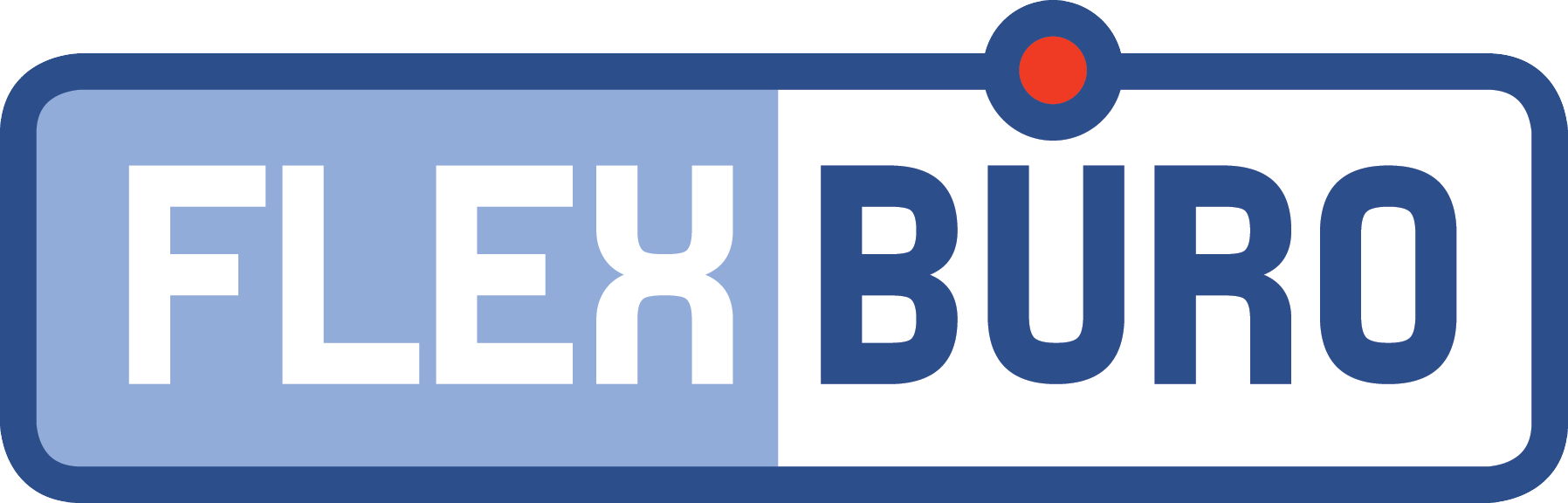1. Suchen / selektieren
Variante 1: Auswertung der aktuellen Rechnungen abrufen
Suchen Sie im Modul Rechnung die gewünschten Daten. In unserem Beispiel werden alle Rechnungen, die im 2019 gestellt und erledigt sind angezeigt. Klicken Sie dazu auf die Taste suchen
- Rechnungsdatum z.B. 2019
- Erledigt aktiv
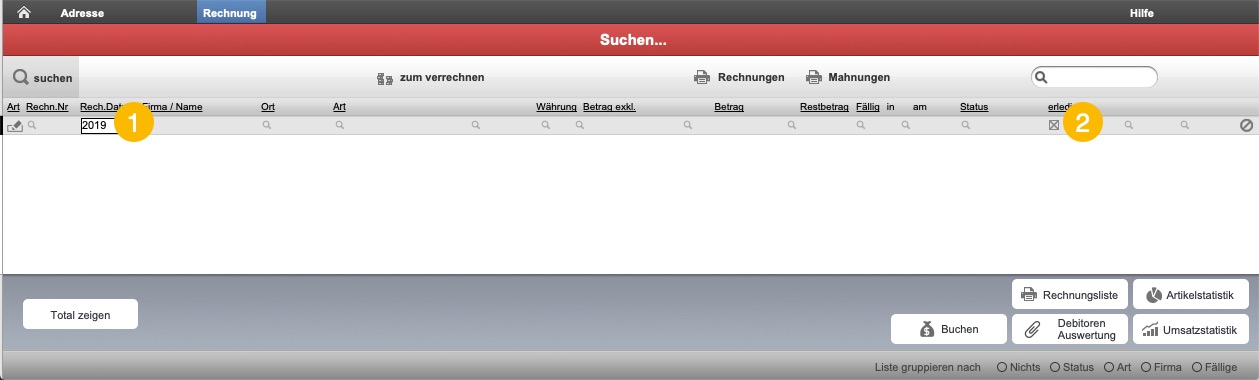
- Klicken Sie auf Artikelstatistik
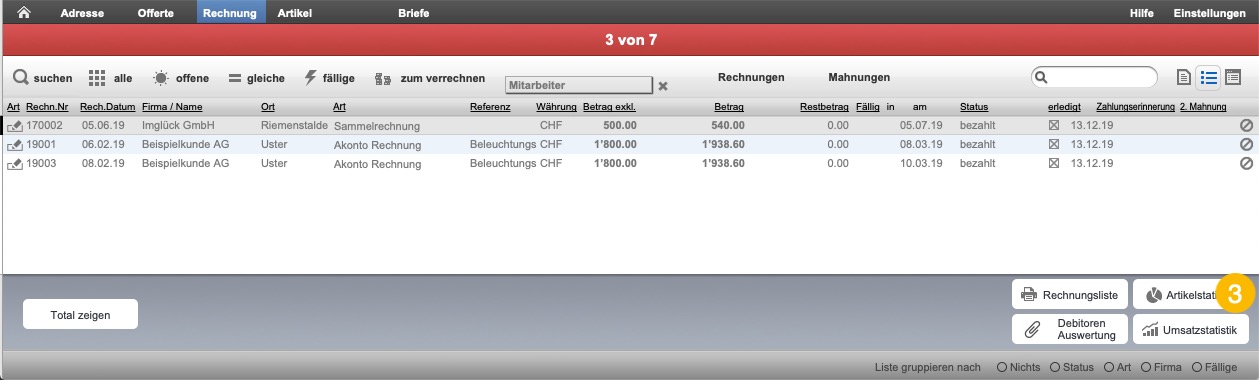
- Sie befinden sich nun in der Artikelstatistik, drucken Sie Ihre Liste mit oder ohne Details
- Drucken Sie die von Ihnen gewünschte Liste
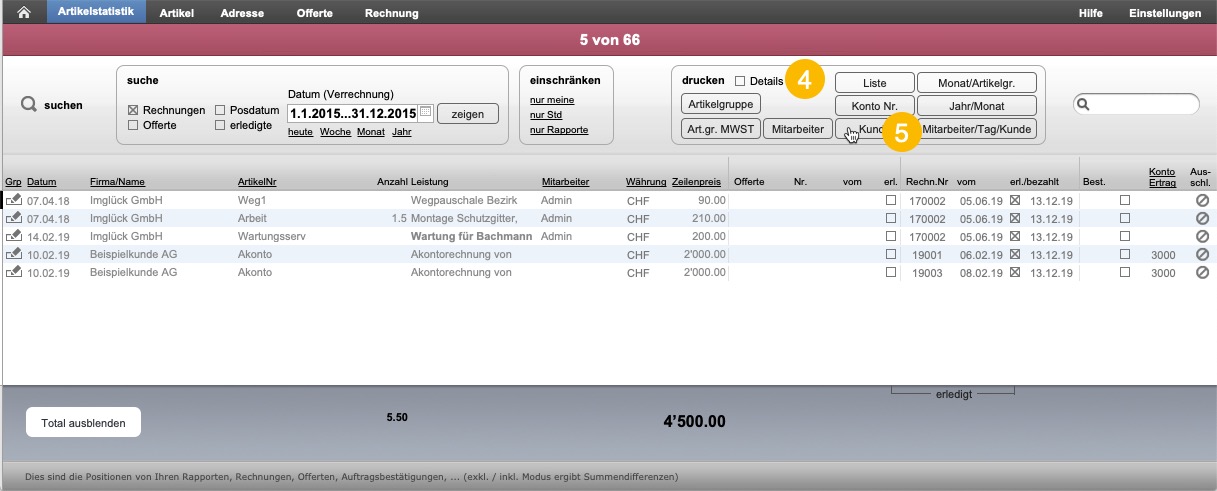
Variante 2: Beliebige Suchabfragen direkt in der Artikelstatistik für Rechnungen/Aufträgen
- Taste
 Suchen klicken, um in den Suchmodus zu gelangen.
Suchen klicken, um in den Suchmodus zu gelangen.
Bei dieser Suchart haben die Kriterien im Kopfbereich kein Einfluss auf das Suchergebnis.
Geben Sie alle Suchkriterien in der leeren Zeile ein. Alle Kriterien auf dieser Zeile müssen erfüllt sein, dass diese angezeigt wird.

- Beim Rechnungsdatum z.B. 8.2013 für August oder fürs ganze Jahr nur 2013 eingeben, damit nun alle Rechnungen die im 2013 verrechnet wurden gesucht werden.
Es kann auch im erledigt/bezahlt Datum nach 2013 gesucht werden, um alle Einnahmen/Zahlungen vom 2013 zu selektieren. - Oder alle Lieferscheinzeilen vom August 2013, indem bei Titel Offerte die Art Lieferschein eigegeben wird

- Um die Suche auszulösen nochmals
 Suchen klicken oder ENTER-/Zeilenschaltung auf der Tastatur betätigen.
Suchen klicken oder ENTER-/Zeilenschaltung auf der Tastatur betätigen.
Variante 3: Vorprogrammierte Selektion abrufen
Nutzen Sie die bequeme vorprogrammierte Selektion. Per Tastenklick auf Jahr, Monat, Woche klicken (shift gedrückt halten beim Klick zeigt letztes Jahr, letzter Monat, resp. letzte Woche).

Weitere Optionen beeinflussen das Suchergebnis:
- Rechnungen markiert: zeigt nur Zeilen aus den Rechnungen oder…
- Offerte markiert: nur Lieferscheine, Rapporte, usw.
Nur Rechnung oder Offerte auswählen, nicht beides. - erledigte markiert: kombiniert mit z.B. Rechnungen, werden nur erledigte/bezahlte Rechnungen ausgewertet.
Taste zeigen klicken um die Suche auszuführen.
2. Drucken
Jetzt können die aktuell aufgerufenen Daten ausgewertet werden nach Artikelgruppe, Monat, Kunde, Mitarbeiter Filiale, usw. Weitere Kombinationen programmieren wir gerne für Sie.
Die Taste Artikelgruppe zeigt wie viele z.B. Blumentöpfe gross, mittel und klein verkauft wurden, resp. wie gross der Umsatz der Artikel-Gruppe Gefässe (alle Töpfe und Vasen) beträgt.
Falls Details markiert ist, werden z.B. bei Artikelgruppe alle Artikel separat aufgelistet, statt nur der Zusammenzug nach Artikelgruppe.
 Info
Info
Beispiel: Produkteumsatz vom letzten Monat (Verrechnungsdatum) nach Artikelgruppe und Artikel:
Nur Markierung Rechnung setzen, mit gedrückter Shift-Taste auf Monat klicken, zeigen klicken. Für Anzeige des Monats Januar 2013 ins Datumssuchfeld 1.2013 eingeben.
Weiter rechts Details markieren und Taste Artikelgruppe anklicken.
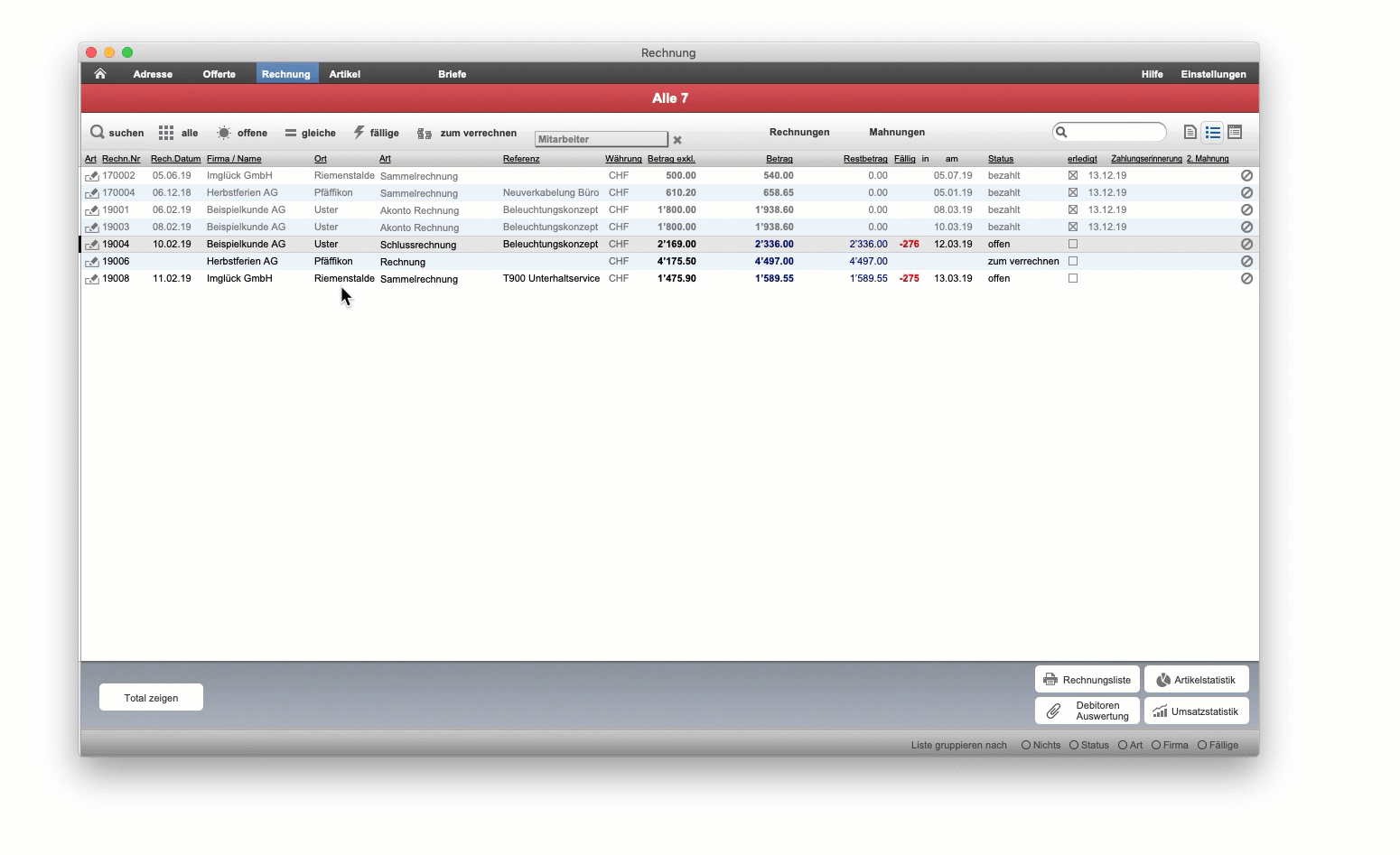
Für Auswertung nach Umsatz in die Rechnungsliste wechseln. Siehe KB 1323